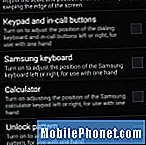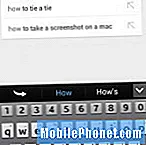NộI Dung
Đầu tháng này, chiếc điện thoại thông minh lai máy tính bảng Samsung Galaxy Note 3 cuối cùng đã ra mắt tại Mỹ và nhiều người trong số các bạn có lẽ đã chạy đến cửa hàng AT&T gần nhất để mua thiết bị 5,7 inch. Việc có một màn hình HD 1080p lớn và đẹp là điều tuyệt vời, nhưng nó có thể là vấn đề đối với những người muốn sử dụng thiết bị bằng một tay.
Dòng Samsung Galaxy Note luôn đẩy mạnh giới hạn khi nói đến kích thước của một chiếc điện thoại thông minh. Do đó, công ty Hàn Quốc đã bao gồm nhiều cài đặt hoạt động bằng một tay khác nhau để mang lại trải nghiệm dễ dàng hơn cho những người không có bàn tay to như Lebron James. Hôm nay, chúng tôi sẽ hướng dẫn bạn cách thiết lập bàn phím Galaxy Note 3 để sử dụng bằng một tay bằng cách di chuyển nó sang bên trái hoặc bên phải để nhập và nhắn tin dễ dàng và nhanh chóng.
Apple tạo điểm nhấn khi quảng cáo iPhone của họ có thể sử dụng thiết bị bằng một tay, nhưng không phải ai cũng muốn màn hình 4 inch nhỏ hơn. Dòng Note của Samsung là giải pháp hoàn hảo, nhưng chúng tôi vẫn cần trợ giúp về bàn phím trừ khi bạn muốn sử dụng hai tay mỗi khi nhập.
Rất may, Samsung biết rằng không phải ai cũng có thể sử dụng các thiết bị Galaxy Note một cách dễ dàng. Do đó, chúng tôi có một loạt cài đặt "thao tác bằng một tay" trên điện thoại. Nó thực sự khá đơn giản và chỉ mất khoảng 30 giây để bật bàn phím để sử dụng bằng một tay. Trước hết, bạn sẽ muốn nhấn vào nút menu và đi đến Cài đặt hệ thống. Dưới đây là các bước chính xác mà bạn cần thực hiện.
Cách thiết lập bàn phím Galaxy Note 3 để sử dụng bằng một tay
Menu> Cài đặt hệ thống> Tab điều khiển> Thao tác bằng một tay> Bàn phím Samsung (chọn mục này)
Được hiển thị ở trên trong thư viện hình ảnh, tùy chọn thứ ba trong menu cài đặt “thao tác bằng một tay” là tùy chọn bạn muốn, nhưng bạn cũng có thể kích hoạt loại cải tiến trải nghiệm tương tự này cho nhiều khía cạnh khác của điện thoại thông minh lớn. Nếu bạn yêu thích Galaxy Note 3 nhưng đôi khi thấy nó quá lớn, điều này chắc chắn sẽ giúp bạn. Từ đây, bạn có thể tùy chỉnh nhiều vùng khác nhau của các phím trên màn hình.
Ở trên bạn có thể thấy kết quả nhanh chóng và đơn giản. Một bàn phím ở bên phải bên trái. Menu cài đặt này sẽ nhanh chóng cho phép bàn phím Samsung Galaxy Note 3 có một mũi tên chuyển đổi sang trái và phải sang một bên. Điều này sẽ cho phép bạn sử dụng bàn phím ở một bên cụ thể và có thể nhanh chóng thay đổi bên nào một cách nhanh chóng. Điều này sẽ có ích cho những người nhắn tin bằng bất cứ tay nào rảnh rỗi như tôi. Từ đây, chúng ta cũng có thể tận hưởng tùy chọn tương tự cho hình mở khóa, trình quay số bàn phím, v.v.
Cũng cần lưu ý rằng tùy chọn này có sẵn cho không chỉ bàn phím gốc trên Galaxy Note 3. Bạn có thể truy cập Cửa hàng Google Play và dùng thử SwiftKey, một lựa chọn thay thế bàn phím phổ biến của bên thứ 3, cũng cho phép trải nghiệm chia tách tương tự bàn phím ở chế độ ngang và hơn thế nữa. Nếu bạn có bất kỳ câu hỏi nào, hãy để chúng tôi bình luận bên dưới